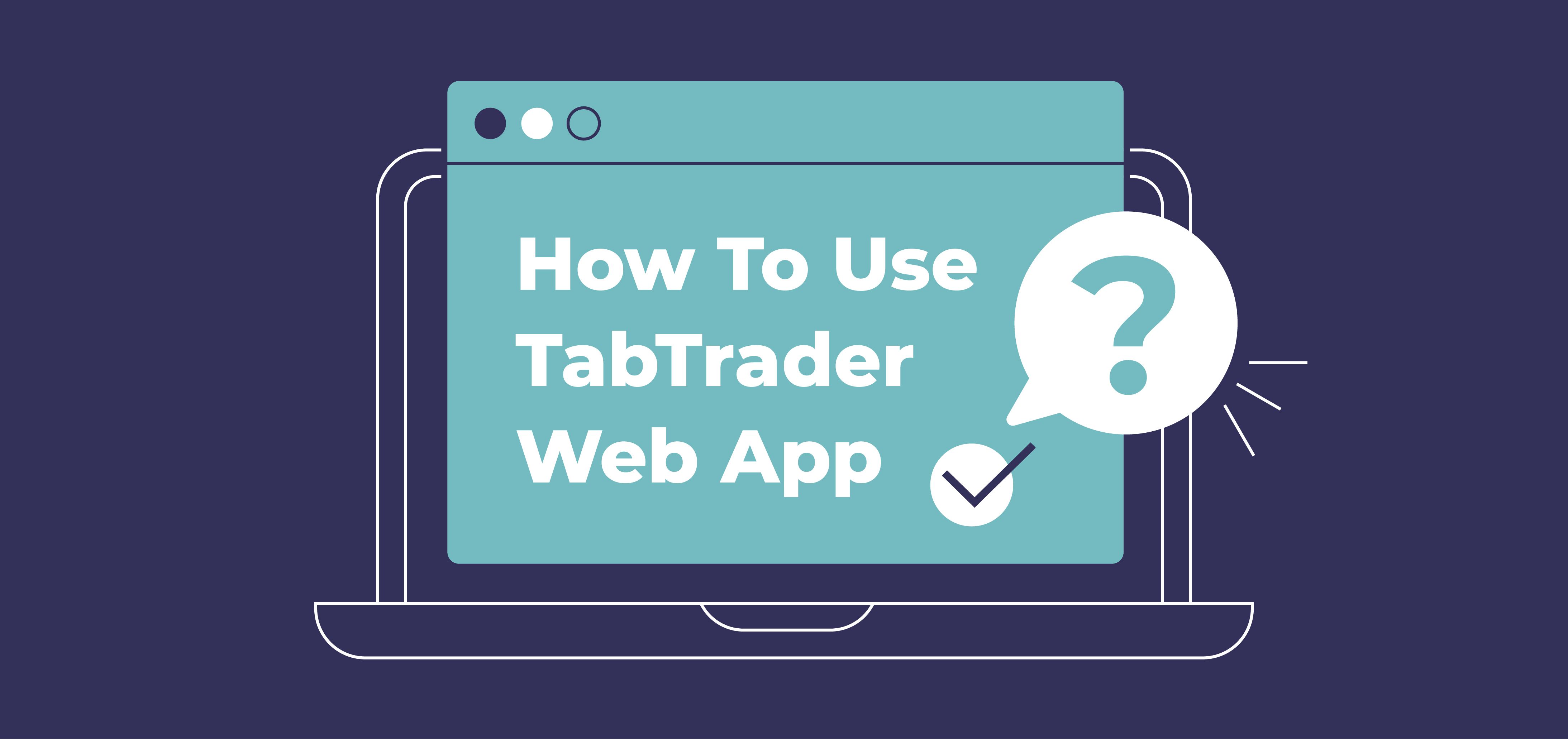На этой неделе наконец-то вышла долгожданная веб-версия нашего приложения, и мы хотели бы отнять минутку вашего внимания, чтобы поблагодарить всех за вашу реакцию в первые дни после этой новости! Ваши отзывы много значат для нас, и нам не терпится увидеть больше комментариев и мнений в нашем сообществе.
Сегодня мы покажем, как торговать в веб-приложении TabTrader, где есть списки наблюдения, оповещения, графики, книга заявок, последние сделки, открытые заявки и окно для новых заявок. Всё на одном экране.
Ниже мы описали модули, которые можно встретить на странице торговли.
Список наблюдения
Этот список содержит тикеры, позволяющие следить за криптовалютными парами. Вы можете расположить тикеры по своему усмотрению. Тикеры можно добавлять, удалять и переставлять местами.
Они могут отображать тип торгового инструмента, котировки в режиме реального времени (рыночную цену) и изменения цены за последние 24 часа.
График
Это визуализированное отображение поведения цены торгового инструмента с эффективными инструментами теханализа и данными, которые помогут вам в торговле. Пользователи TabTrader могут работать со своими собственными графиками. Мы сделали их интерактивными, так что вы можете размещать оповещения, рисовать фигуры, выбирать цвета, изменять тип графика и добавлять индикаторы. Скоро станет возможно открывать новые заявки прямо из окна графика.
Оповещения
Вы можете установить оповещения, которые предупредят, что цена на актив достигла определённого порога. Оповещения можно размещать прямо на графике.
Книга заявок: Это обновляющийся в режиме реального времени список всех заявок на покупку и продажу, организованный по уровню цены на выбранный торговый инструмент. Заявки на покупку (зелёного цвета) содержат информацию о покупателе, включая все сделки, количество актива, которое тот хочет купить, и запрашиваемую цену. Заявка на продажу (красного цвета) противоположны предыдущим. Пока заявка не исполнена, она остаётся в книге заявок (на всеобщее обозрение).
Последние сделки
Это список недавно выполненных транзакций с выбранным инструментом. Вы можете видеть список последних сделок в режиме реального времени, а также цены и торговые объёмы.
Новая заявка
Здесь вы можете настроить параметры открываемой заявки: ее тип, цену, объём и вид (покупка или продажа).
Заявки, сделки и позиции
Этот модуль отображает список ваших открытых заявок, сделок и позиций. Чтобы пользоваться этим списком, необходимо подключить свой биржевой счёт с помощью API-ключей.
Настраиваемый интерфейс
Интерфейс торговой страницы можно полностью подстроить под себя. Графики, оповещения, списки наблюдения и общий пользовательский опыт можно настроить под ваши предпочтения. Можно изменить размер элементов экрана, переставить модули местами, и открыть их на полный экран (нажав кнопку "увеличить").
Если вам нужно начать работать с приложением с нуля и сбросить изменения, нажмите на иконку шестерёнки ("Обновить внешний вид") на любом модуле.
Как редактировать модули
- Чтобы поменять расположение модуля ➡️
- Кликните на модуль, чтобы поменять его расположение на экране. Вы можете изменить расположение любого элемента по своему выбору.
- Чтобы изменить размер модуля ➡️
- Кликните и перетащите горизонтальную или вертикальную линии между колонками, чтобы увеличить или уменьшить размер модуля.
- Чтобы обновить внешний вид ➡️
- Нажмите на иконку шестерёнки ⚙️ на любом модуле.
Огромное спасибо всем, кто уже установил и использует веб-приложение TabTrader!
Ещё не установили приложение? Скачайте его здесь.